Действия по работе с вкладкой платежи
Вкладка Платежи используется для того, чтобы Мерчант мог понимать, сколько поступило средств за определенный период и каким именно способом платежа была проведена оплата
Источники по которым производится оплата
- СБП
- Карта
- Sber pay
- Yandex Pay
- Халва Частями
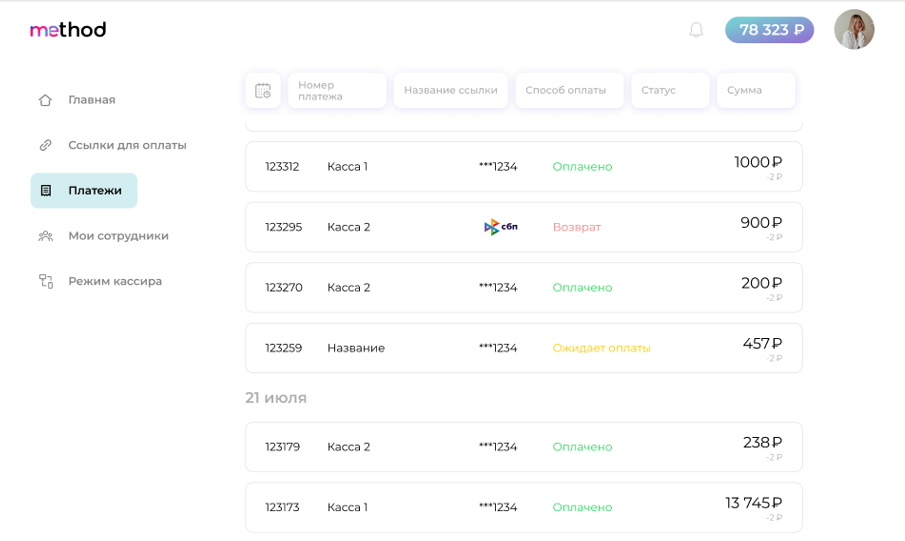
Выбор период платежей
Для выбора периода платежей необходимо нажать на иконку Календаря
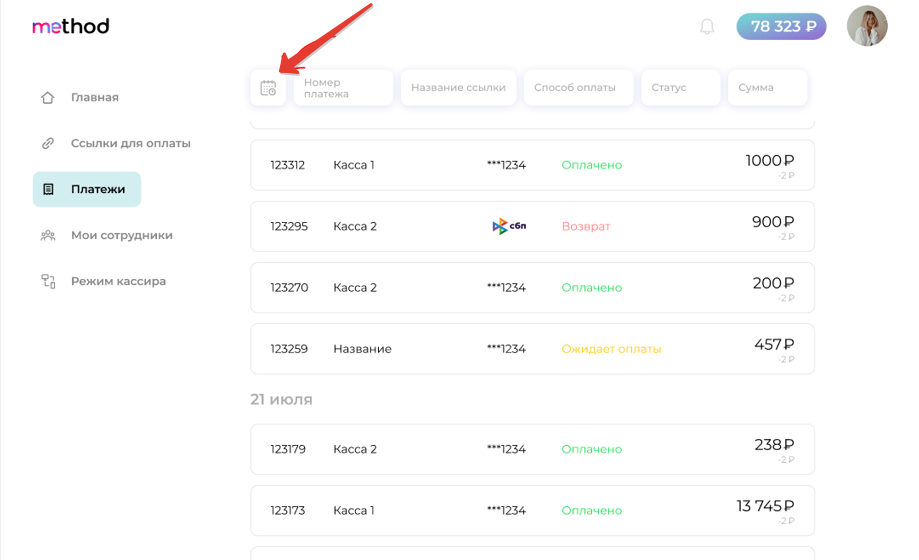
Номер платежа
Вкладка номер платежа используется для быстрого поиска необходимой операции
Для выбора платежа необходимо
- Зайти во вкладку платежи
- Нажать на поле номер платежа
- Ввести соответствующий номер
- Нажать на необходимый платеж для подробной информации
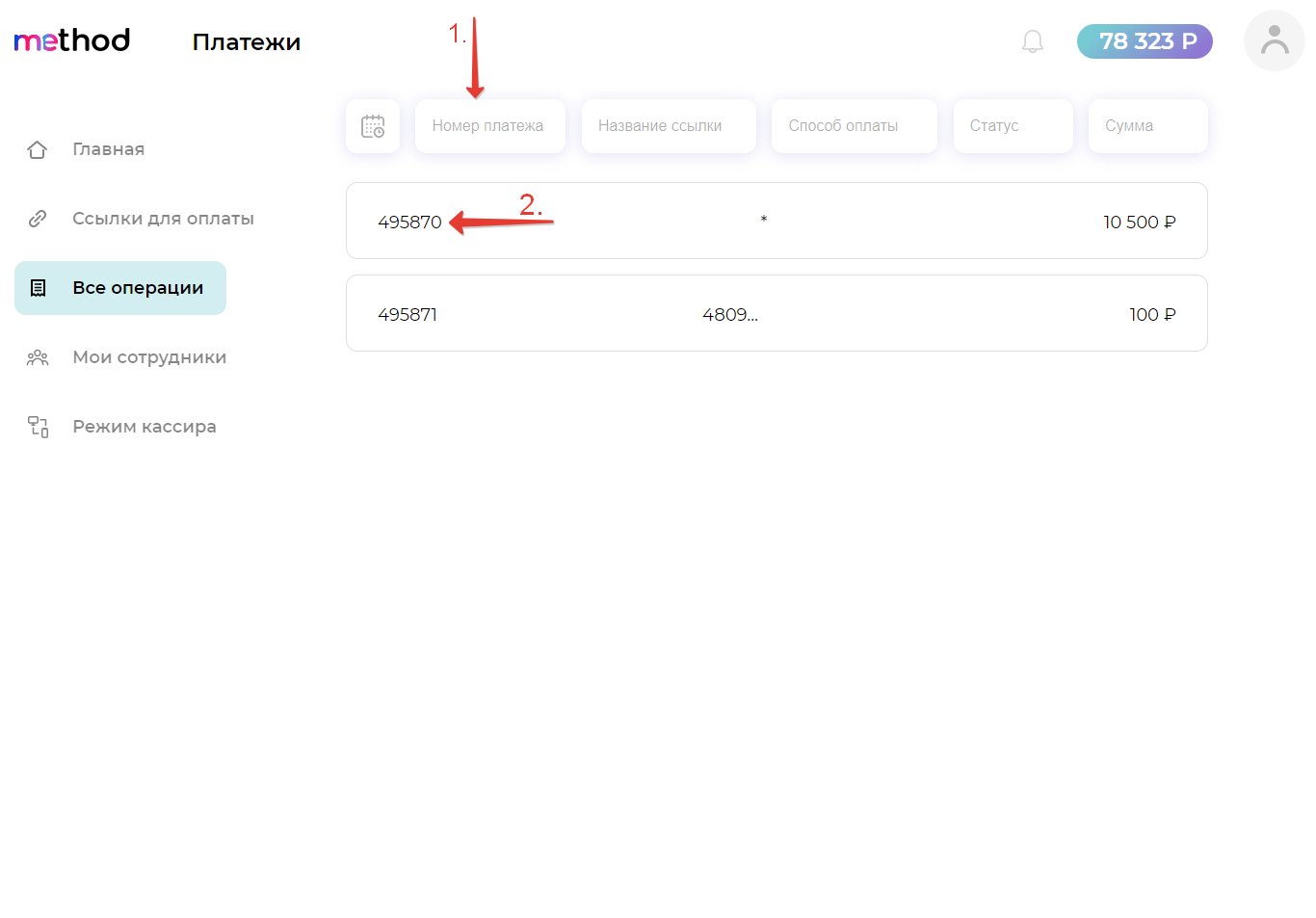
Название ссылки
Вкладка может быть использована для скорейшего поиска необходимого платежа
Способ оплаты
Вкладка выводит информацию о способе оплаты и номера карты по которой проходила оплата
Статус
Вкладка показывает информацию по статусу платежа
- Оплачено
- Отклонено
- Ожидает оплаты
- Истек срок
- Частично возвращено
- Полный возврат
Сумма
Вкладка показывает информацию по сумме
Работа с заказами
Сформированный заказ может находиться на разных этапах
- Заказ создан, но не оплачен
- Оплаченный заказ
- Истек срок оплаты (неуспешная оплата)
- Истек срок
Важно! Каждый платеж отображается цветовой гаммой (успех, промежуток, неуспех) и в истории отображается информация по платежу
Возврат средств
Для возврата денежных средств необходимо
- Перейти во вкладку все операции
- Найти необходимый платеж
- Нажать на кнопку произвести полный или частичный возврат
- В открывшимся окне ввести сумму для возврата
- Нажать кнопку произвести возврат
Важно! Средства будут возвращены на карту, с которой производилось списание. Срок возврата от 1 до 30 дней
Видеоролик, как сделать возврат через Личный кабинет Method
Отправка e-mail квитанции
Для отправки квитанции об оплате необходимо
- Перейти во вкладку все операции
- Найти необходимый платеж
- Ввести e-mail на который будет отправлена квитанция
- Нажать на кнопку возле поля ввода почты
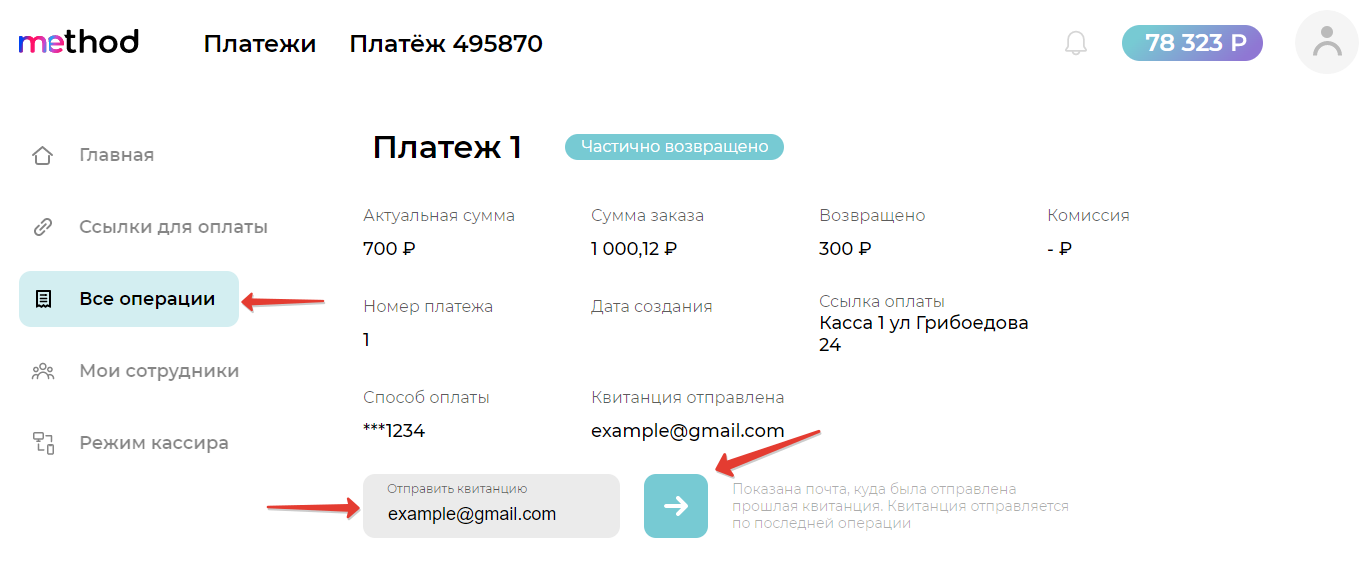
Помогла Вам эта статья?
0 / 0